Различные программы для потокового вещания видео через Интернет стали намного популярнее после того, как улучшились возможности Сети. А если обратить внимание на цели, для которых они применяются, то можно выделить две главных категории:
- программы для видеомониторинга – используются как для захвата, так и для одновременного просмотра видео с камер;
- программы, которые дают возможность делать трансляции видео с экрана компьютера и демонстрировать открытые вкладки или игры.
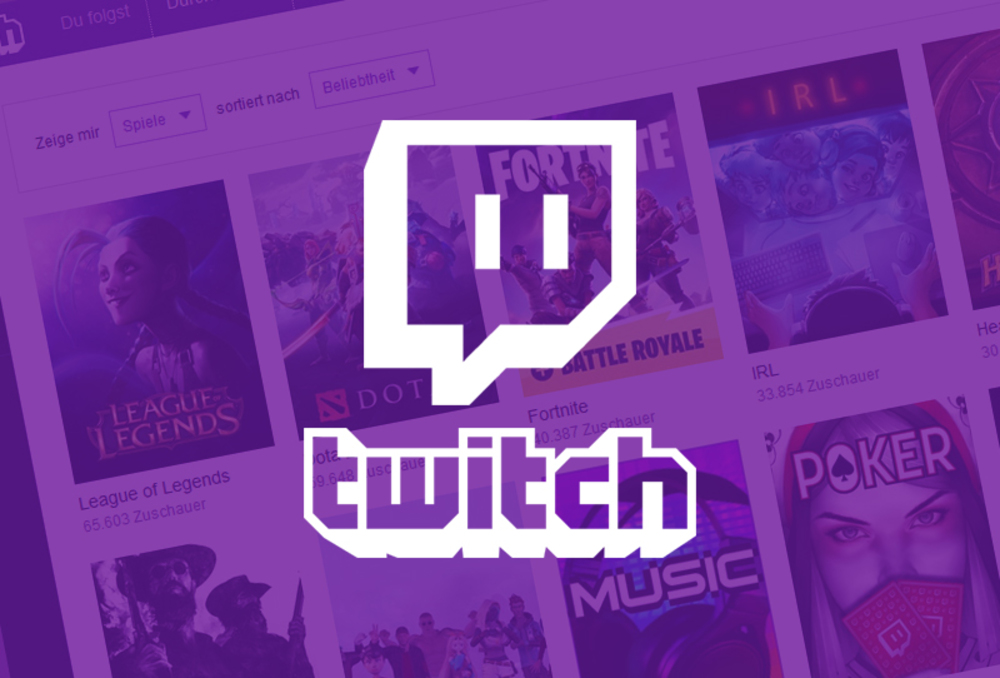
Когда трансляция происходит в живую, такое вещание называется стримингом, а то, что захвачено (экран компьютера, к примеру), – стример.
Довольно часто с помощью стриминга геймеры делятся своим увлекательным занятием. Конечно же, можно не только показывать в прямом эфире происходящее, но ещё и делать запись.
Для этого используются специальные утилиты, которые созданы для потоковых трансляций. Они применяются как игровой стример для вещания на интернет-портале под названием Твитч ТВ (Twitch TV). К тому же такого рода приложения применяются, чтобы подключаться к камерам в одном общем интерфейсе.
Как идеально настроить OBS для стримов | YouTube и Twitch
Здесь же пользователь может выставлять нужные настройки, выбирать подходящее разрешение, а также подбирать оптимальное число и качество самих кадров в секунду, на английском языке это звучит как «Frame Per Second» (FPS). В них есть шаблоны, которые применяются, когда нужно срочно связаться с подписчиками на самых распространённых ресурсах, таких как Twitch, Dailymotion, Facebook Live, YouTube и т. д. Уже исходя из качества самого изображения, будет использоваться нужный ресурс системы. Так что все будущие стримеры должны выбрать качественный и мощный ПК с отличным аппаратным видеоадаптером и хорошим процессором, таким как Intel i5.
Рассмотрим далее самые распространённые программы для стрима.
OBS Studio
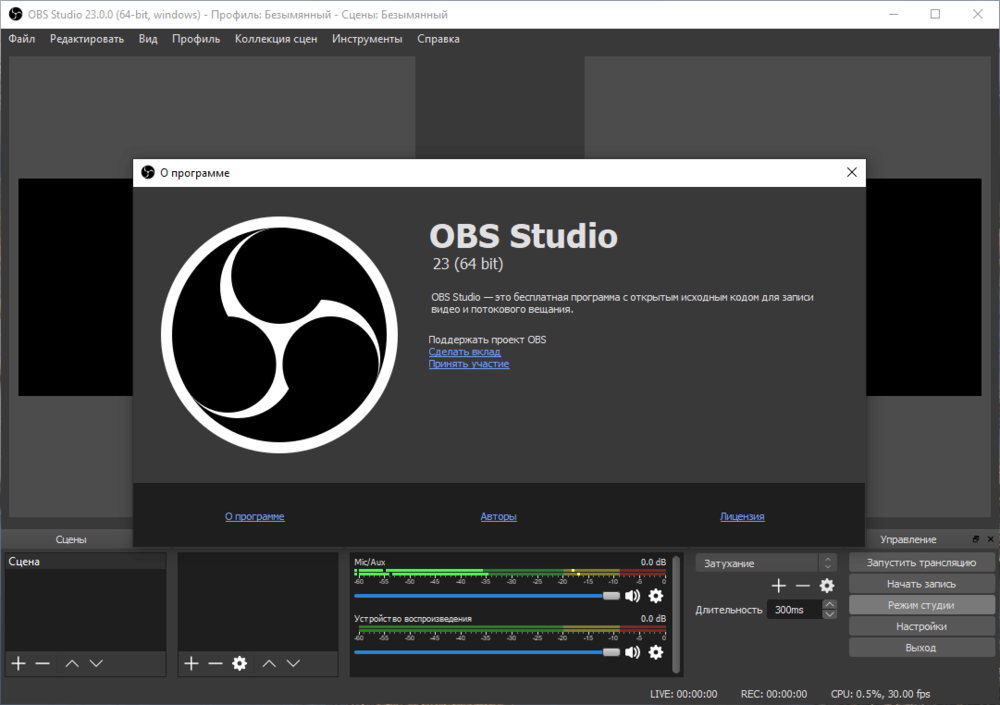
Наверное, эту программу знают практически все, поскольку её применяют, когда нужно сделать потоковое вещание. Кроме того, даже Google сам часто предлагает именно эту утилиту. Во время её использования необходимо указать источник сигнала и конечный URL для проведения трансляции.
Подкупает то, что данное приложение для стириминга полностью бесплатное для пользователей, и здесь есть готовые шаблоны для Twitch, YouTube, Dailymotion. Само приложение включает интегрированный рекордер, что помогает записывать и сохранять видео в нужном формате на выбор (FLV, MOV, MKV, MP4).
- Юзеры оценили наличие здесь удобные горячие клавиши, что очень любят игроманы. Поскольку это помогает не прерывать игру, чтобы сделать нужные настройки.
- Кроме того, с помощью данной программы можно устанавливать плагины, это поможет расширить функционал.
- С помощью этого приложения можно, не ухудшая сам игровой процесс, вести длительные стриминги.
Минусом же данного приложения считается отсутствие функции одновременного вещания с нескольких ресурсов.
ЛУЧШАЯ ПРОГРАММА ДЛЯ СТРИМА?! | ОБЗОР Twitch Studio
XSplit Broadcaster
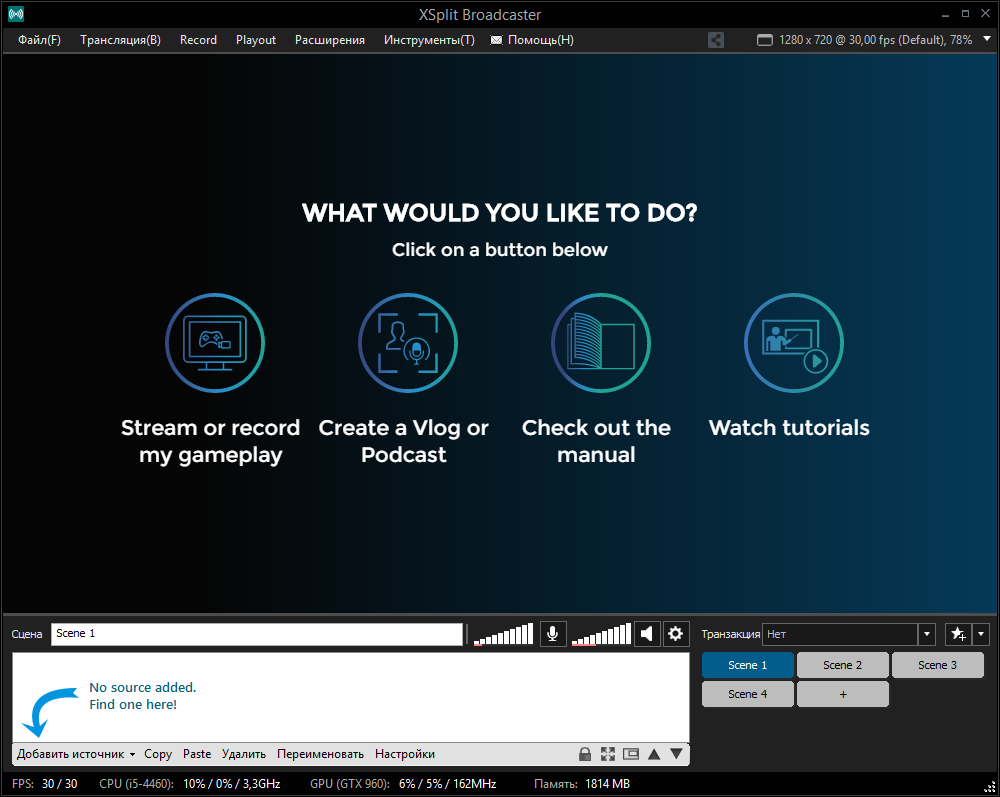
Крутая программа для геймеров, которая обладает отличным интерфейсом, специальным контейнером для различных эффектов.
- В этой утилите имеется поддержка чата, которой можно пользоваться, находясь в игре, также есть множество других плагинов.
- С помощью данного приложения можно использовать сразу несколько различных источников для трансляции и даже можно «раздавать» видео сразу на разные ресурсы.
Но не обошлось и без минусов. В бесплатном варианте программы имеется ряд очевидных недостатков. К примеру, в простой версии есть лимиты, такие как водяной знак на картинке и отсутствие Twitch-чата.
А вот лицензированная версия приложения обойдётся пользователю почти в 200 $.
Разработчики данной утилиты создали ещё одну, под названием XSplit Gamecaster. В ней немного другой интерфейс, нет редактора сцен, специальной локальной записи и т. д.
FFsplit
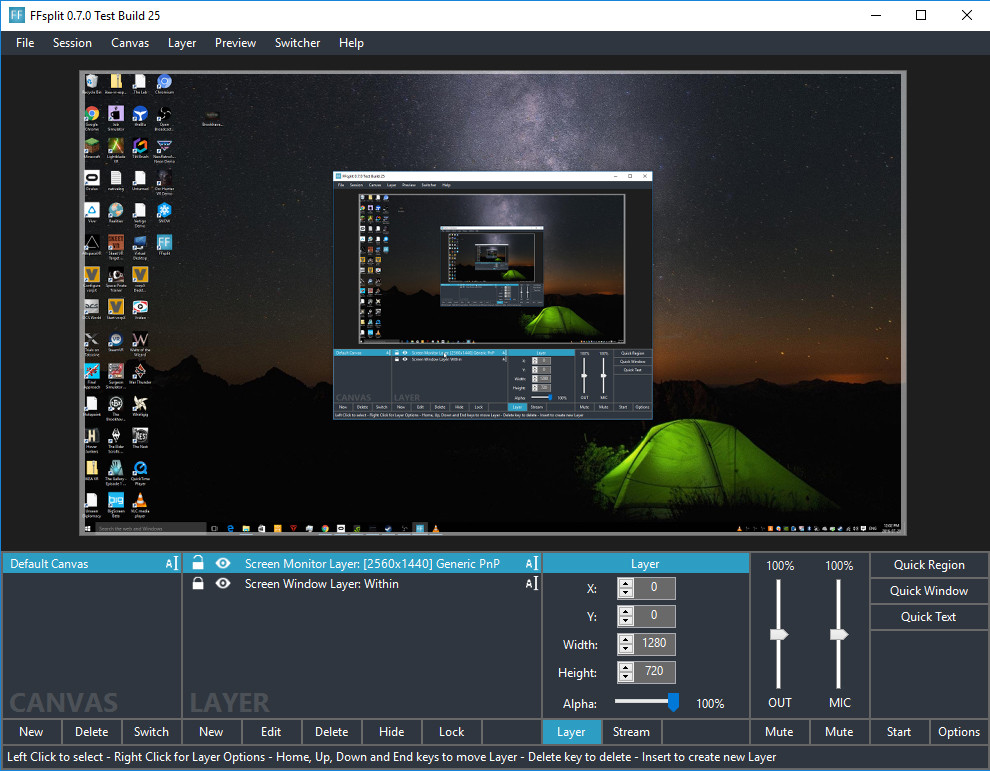
Хорошая бесплатная программа с отличным функционалом и крутой визуализацией информации в текущем статусе трансляции.
- У данной утилиты есть интегрированный рекордер.
- Возможность всегда накладывать текст.
- Кроме того, здесь есть панель для просмотра текущих параметров трансляции, что даёт возможность юзеру решать различные вопросы.
Но при этом в программе видео записывается только в формате FLV. А чтобы пользоваться hotkeys (сочетание клавиш), сначала нужно присвоить им значения.
В роли самого источника вещания можно также использовать диск и сохранять свои видео в файлы, но при этом нельзя будет стримить картинку в прямом эфире.
Также пользователям непонятно, почему во время установки приложение занимается проверкой целостности библиотек DirectX, из-за чего длительность установки стала намного больше.
Wirecast
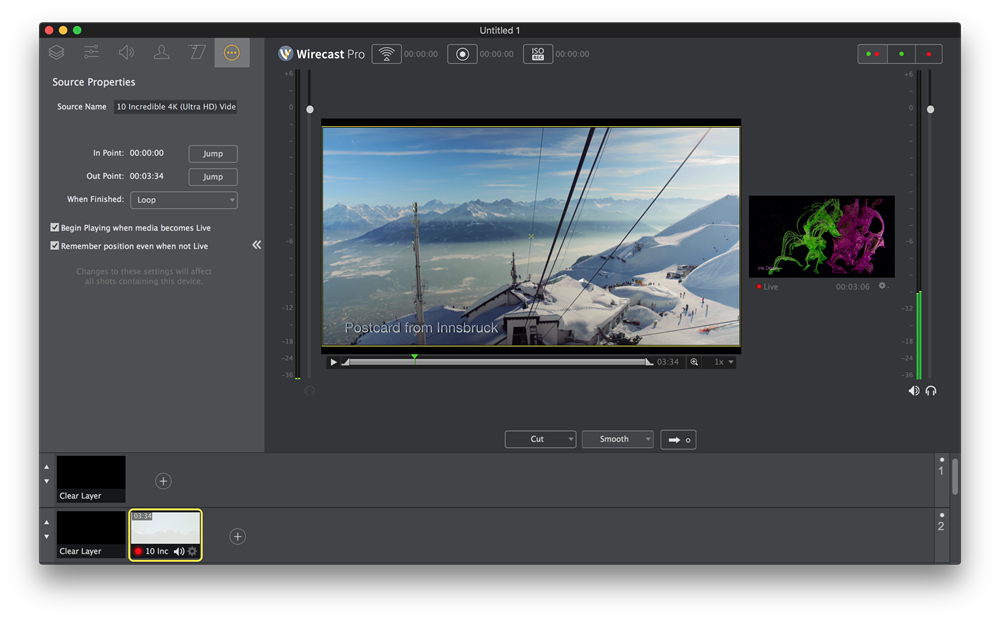
Удобная программа для потокового вещания, её смело можно назвать профессиональной. Чаще всего это приложение используется для онлайн-трансляции с помощью портативной программы.
- Данная утилита имеет большое количество разных сглаживающих и других эффектов, которые помогают с поддержкой внешних устройств, а также полезны для протоколов.
- Также доступны более 30 стилей оформления титров, импорт пользовательского видеоряда.
- Кроме того, изображения делятся на потоки в зависимости от характеристик.
- Эта утилита обеспечивает гибкое распределение источников, что является важным её отличием.
- Геймеры недовольны тем, что бесплатная версия данного приложения сопровождается визуальным логотипом разработчика.
- Очень высокая стоимость – полная версия программы стоит 495 $, а версия Pro – 995 $. Хотя в последней имеются опция наложения шаблонов в виде таблиц и другие полезные инструменты.
- Кроме того, чтобы использовать это приложение, нужно иметь мощный ПК.
Steam
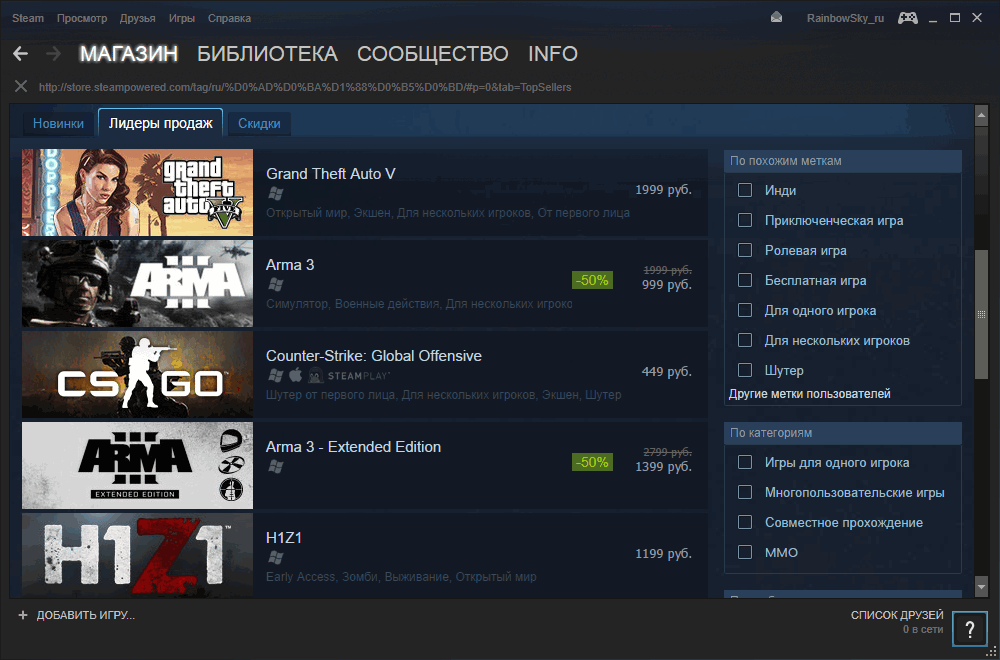
Один из самых крупных игровых магазинов, который даёт возможность делиться даже самими видео с клиентами, которые прошли регистрацию. Для работы используются стандартные настройки, но при необходимости можно добавлять звук с микрофона и записывать десктоп. С помощью лаунчер сервиса можно не только узнавать о появлении последних обновлений, но и загружать новинки одним из первых.
- юзер может менять и давать доступ к самой трансляции;
- удобно, что при стриминге игрового процесса можно делать настройки источников звука.
Но есть и недостатки. В первую очередь, геймеров огорчает то, что трансляция ограничивается только зарегистрированными пользователями внутри сервиса. Кроме того, иногда можно наблюдать нестабильную работу сервиса. А ещё транслировать можно только купленные игры.
И, наконец, приложение можно использовать, чтобы показывать весь процесс своей любимой игры, только по данному сервису, без возможности использовать любые другие.
Origin
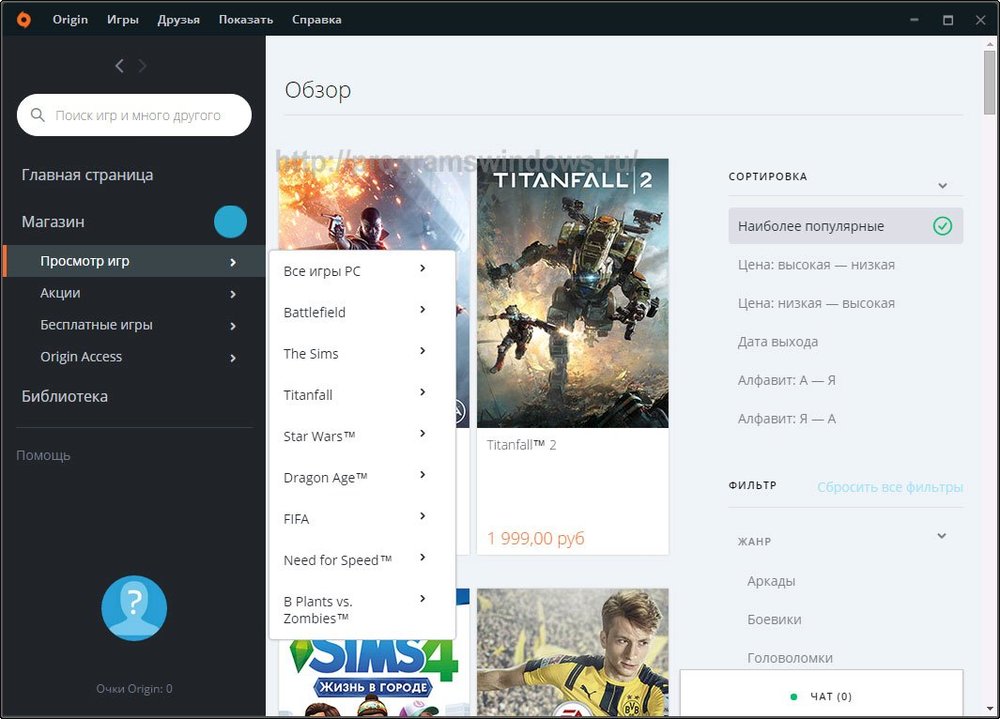
Разработчиком программы стала канадская компания Electronic Arts, которая даёт возможность не только делиться изображениями с другими участниками, но и делать стрим на Twitch.
В программе простые и понятные настройки, которые практически идентичны с приложением Steam.
- Удобный и понятный интерфейс, а также поддержка Twitch, наверное, главные плюсы данного приложения.
- Отличная консоль администрирования. Есть возможность выбирать крутые игры, такие как Battlefield, FIFA, и Dead Space, но при этом их не так много, как в других утилитах.
- Обладатели видеокарты NVIDIA получают ряд вспомогательных настроек, таких как функция стриминга. Есть возможность получить пакет драйверов, которые можно использовать для дополнительных настроек, и они помогут при вещании в прямом эфире.
Недостатки тоже имеются:
- не все пользователи радуются тому, что совместимость может быть доступна только с купленным контентом;
- а также заблокировано вещание на свой сервер.
GeForce Experience
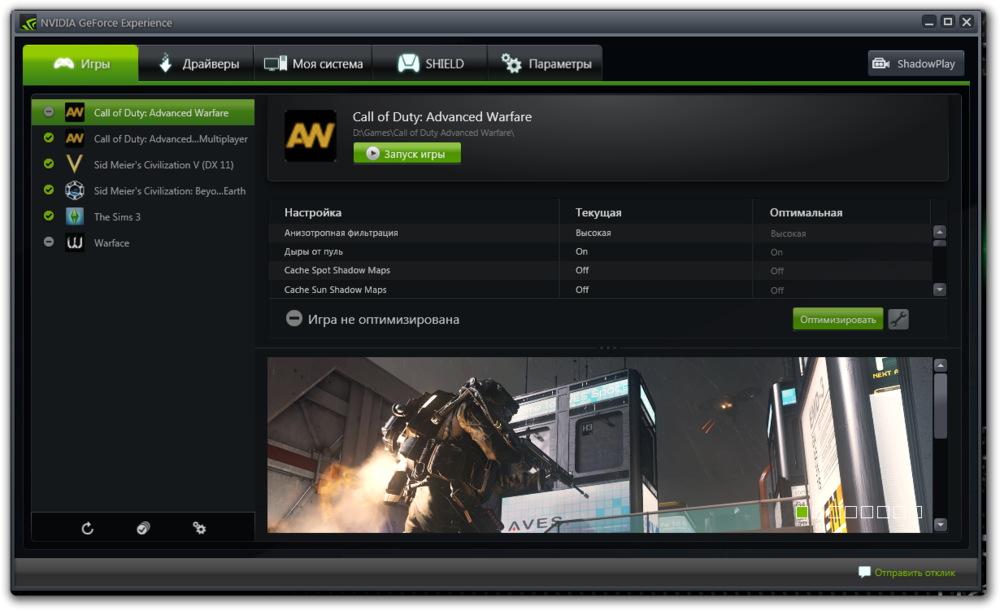
Прежде чем запустить стрим, нужно выполнить настройки и включить параметры важные для передачи картинки в блок «Настройки». Стриминг можно делать на различные сервисы – Facebook, YouTube, Twitch, но при этом для настройки используется удобная панель. Есть разные пресеты для быстрого выбора, которые основываются на самом качестве вещания. Оно может быть низким, средним, высоким, ультра.
- Имеется набор горячих клавиш, которые помогут для быстрых настроек.
- Также радует то, что нагрузка системы при этом не очень большая, и для работы приложения можно использовать не самые мощные ПК.
Недостаток состоит в том, что доступна совместимость только с системами на базе NVIDIA адаптеров. И ещё нельзя делать стримы на свой сайт.
VLC Media Player
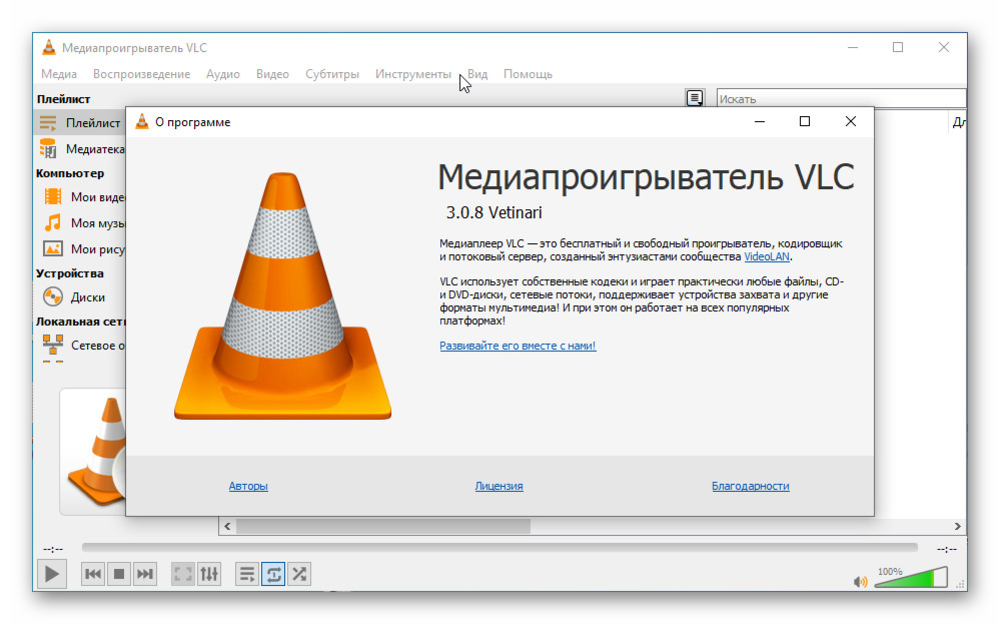
Известный плеер для воспроизведения различных мультимедиа. Также может применяться, когда нужно создать запись видео потоковых трансляций, и даже есть возможность загрузки на свой канал вещания.
С помощью блока «Передавать» можно выбирать нужные устройства для захвата, а также указывать конечный сервер для трансляции потока.
- В качестве источника сигнала может послужить даже цифровой ТВ-тюнер.
- Это приложение применяется для трансляции спортивных событий.
- Множество настроек нужно проводить в ручном режиме.
- Отсутствует захват картинки с Web-камеры, как и пресеты для самых популярных ресурсов.
- У данной программы есть клон – Ace Player HD.
5KPlayer
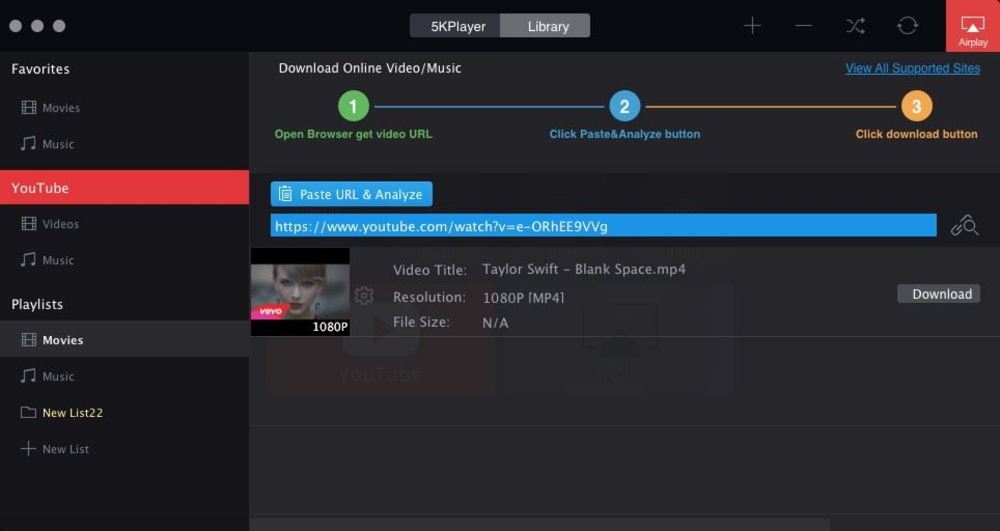
Также бесплатный медиаплеер, который отличается поддержкой формата 5K, а также качественным интерфейсом.
- Несмотря на то, что здесь нет функции для создания потоковых трансляций в стандартном формате, но при этом имеется технология AirPlay, что даёт возможность синхронизироваться с экранами Apple.
- Можно записывать на iPhone, а также показывать видео онлайн с iOS-устройств.
- Не имея гаджета от компании Apple, можно и вовсе не увидеть картинку.
- Если изменить ориентацию в пространстве, отсутствует автоматический возврат в полноэкранный режим.
Это приложение отлично подходит для различных конференций с презентациями, даже на больших экранах. А также можно переключать слайды с мобильного телефона во время выступления.
Все программы для стриминга отличаются между собой. И пользователь должен сам определить, какая из них самая лучшая и больше всего подходит под его цели.
Для игрового стримера лучше всего подойдёт OBS Studio. А вот для видеоблогеров или журналистов будет удобнее работать с Wirecast, поскольку в ней большое количество различных эффектов просто поражает, но не стоит забывать, что это приложение платное. Так что юзер должен сам определиться, готов ли он заплатить за то, чтобы пользоваться такой утилитой. Тем более если стриминг делается не в профессиональных целях.
Выбирая свою уникальную программу для стриминга, следует проанализировать, а иногда даже протестировать её, чтобы понять, насколько она подходит для поставленных задач и будет ли удобно с ней работать.
А вы пользуетесь программами для стрима? Если да, то какими именно? Поделитесь в комментариях своими впечатлениями о них.
Источник: nastroyvse.ru
Лучшие программы для организации стриминга
Подборка топ приложений для записи или ведения стрима на ПК на базе таких площадок как: Youtube, Twitch, Facebook Live, DailyMotion и т.д. Мы отбираем для вас только самое интересное.
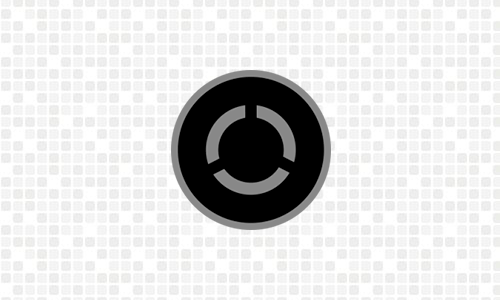
Лицензия: бесплатно Размер: 160 Мб
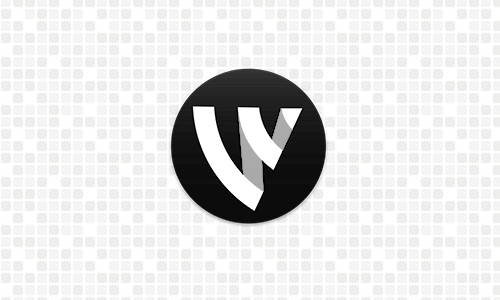
Лицензия: бесплатно Размер: 252 Мб
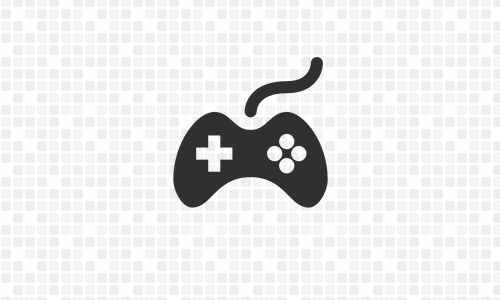
Лицензия: бесплатно Размер: 80.6 Мб
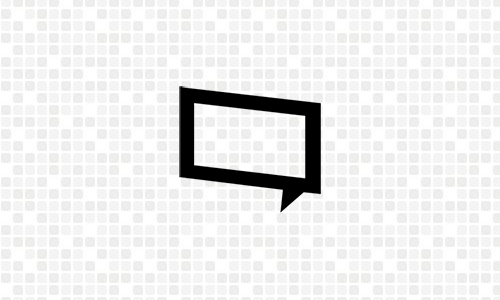
Лицензия: бесплатно Размер: 0.1 Мб
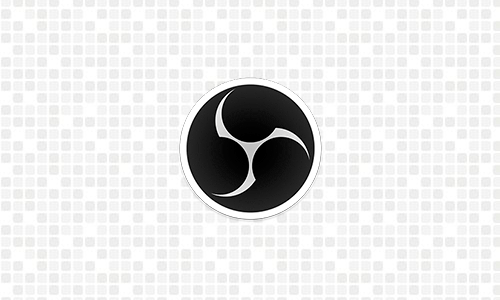
Лицензия: бесплатно Размер: 106 Мб
Источник: softornika.com
Как начать стримить на Twitch
Запустить прямую трансляцию на Twitch легко с почти любого устройства, будь то ПК или PS5. Для этого пригодятся необходимое оборудование и некоторые тонкости в настройке программ. Обо всем этом рассказываем в материале.
Как создать учетную запись Twitch
Потребуются три простых движения.
1. Прочитайте правила платформы
В свете последних событий это особенно важно, да и сам Twitch любит выдавать не самые на первый взгляд справедливые баны на площадке. Девушкам стоит учитывать, что в кадре лучше не показывать свои прелести, если рядом нет бассейна, а парням не надо ругаться и обзывать тиммейтов N-словом.

2. Создайте учетную запись
Нажмите на фиолетовую кнопку «Зарегистрироваться» в правом верхнем углу и заполните форму. Введите логин, пароль, адрес электронной почты и дату рождения. Если регистрируетесь на мобильном устройстве, Twitch рекомендует сначала использовать номер телефона, а затем подтвердить его через почту.
3. Включите двухфакторную аутентификацию
Вы не сможете запускать стримы на Twitch, не включив двухфакторную аутентификацию (2FA). Для этого вам понадобятся пароль и мобильный телефон.
Лучшие программы для стриминга на ПК

Запустить трансляцию можно через специальный кодировщик. Они бывают аппаратными и программными, начать лучше со второго.
- OBS Studio — бесплатная программа с хорошим функционалом и удобным интерфейсом. Разобраться сможет даже ребенок.
- Streamlabs — обладает некоторыми замечательными функциями, которые могут помочь вам монетизировать ваш канал, и считается более удобной альтернативой OBS. Однако он доступен только в Windows;
- xSplit — хорошее решение для уже опытных стримеров, которые шарят в настройках и могут подрубить стрим на крутом компе. Лучше заранее заготовить гроши на платную версию.
- vMix — следующий шаг после xSplit для продвинутых пользователей.
- Restream Studio — простая программа на основе браузера с множеством полезных функций для стриминга. По сути, даже качать ничего не надо, а все нужные кнопки есть.
Какое оборудование нужно для стриминга

Вопреки всеобщему мнению, для запуска стрима необязательно покупать компьютер за миллион рублей. Однако хороший процессор все же не помешает, но сейчас не об этом. На чем вообще можно стримить на Twitch?
- ПК. Тут все понятно, нужно поставить программу и настроить ее, а также обладать более менее приемлемым железом. Запустить стрим можно и на компьютере за 50-60 тыс. рублей.
- PS4иPS5. В обеих консолях есть встроенный функционал для стриминга, достаточно привязать учетную запись Twitch к аккаунту Sony и зайти в раздел настроек.
- XboxOneиXboxSeriesX. Аналогично PlayStation, все нужное уже встроено в консоли.
- Смартфон. Да, Twitch можно установить и на свой айфон и спокойно стримить PUBG Mobile или LoL: Wild Rift.
Для улучшения качества стрима лучше потратиться и на несколько других девайсов, которые точно не будут лишними.

Пригодный для стриминга ПК
Как уже сказано, можно выдыхать и не продавать почки: приемлемый компьютер можно собрать за достаточно небольшие деньги. Особенное внимание стоит уделить выбору процессора, подойдут Intel Core i5-10600K и AMD Ryzen 7 5800X. Если финансы не позволяют, то можно попробовать AMD Ryzen 5 3600 — бюджетный вариант.
На видеокарте тоже лучше не экономить: как минимум пригодятся Radeon RX 570 или GeForce GTX 1660 Ti. При наличии бюджета можно рассмотреть модель постарше, лишним не будет. Еще есть вариант использовать два ПК одновременно: на одном играем, а на втором настраиваем стриминг.

Микрофон
Микрофон — хорошая инвестиция, поскольку качество звука напрямую влияет на интерес к стриму. Если стримера не слышно или вокруг него постоянные пердящие звуки, то его никто не будет смотреть. На первое время можно обойтись встроенным микрофоном игровой гарнитуры, но лучше сразу выбрать автономный.
Несколько вариантов микрофонов
- Elgato Wave:3
- HyperX QuadCast S
- Audio-Technica AT2020
- Razer Seiren Mini
- Blue Yeti X
Веб-камера
Вебка играет важную роль в общении с аудиторией. Она хочет видеть ваши эмоции и составлять мемы с падением со стула. Поэтому потратиться на веб-камеру точно стоит, но только при условии, что вы не стесняшка.
Несколько вариантов веб-камер
- Logitech HD Pro C920
- Logitech StreamCam
- Microsoft LifeCam HD-3000
- Razer Kiyo
- Logitech BRIO
Как начать стримить на ПК

Соберите свой сетап
Подготовьте ПК, подключите микрофон, веб-камеру и все остальные девайсы, которые планируете использовать в работе. Перед запуском проверьте, как стрим выглядит в предварительном окне программы, где вы это делаете. Если хотите использовать зеленый экран, то следите чтобы он закрывал задник полностью. Включаете вебку? Тогда настройте угол ее обзора и проследите, чтобы фон выглядел предельно приятно.
Настройте стрим
Разберемся на примере OBS, что нужно сделать, чтобы стрим вообще запустился. Для этого надо соединить вашу программу с вашим каналом на Twitch.
- Нажмите File.
- Выберите Settings.
- Выберите Stream.
- Укажите Twitch в качестве основного сервиса.
- Зайдите на Twitch и найдите в настройках Stream Key, добавьте его в OBS.

Добавьте все необходимые источники
Стрим по своей сути состоит из множества источников, которые захватываются программой и передаются на Twitch. Один источник отвечает за происходящее в игре, второй выводит на экран веб-камеру, третий берет звук микрофона и так далее.
- Найдите вкладку Sources и нажмите «+».
- Добавьте все необходимые источники. Можно указать рабочий стол, конкретную игру, браузер и так далее.
- Настройте звук, поскольку там требуются два источника: от самого компьютера и вашего микрофона.
Обратите внимание, что все источники расположатся на стриме точно так же, как в этом окне. Это поможет вам определиться, например, как лучше расположить вебку.
Установите нужные настройки
От этого зависит качество вашего стрима. Важными считаются четыре параметра:
- Разрешение
- Частота смены кадров
- Битрейт
- Битрейт аудио
Их настройка обычно сугубо индивидуальная, потому что компьютер у каждого свой. Советуем побольше экспериментировать и искать наиболее подходящий вариант по производительности и качеству картинки.
Как начать стримить на PS4 и PS5

PS4
- Нажмите кнопку «Share» на геймпаде.
- Выберите пункт «Общий доступ и показы».
- Откройте вкладку «Настройки показа» и найдите строку «Дополнительные настройки».
- Установите нужные параметры, отрегулируйте камеру и настройте звук.
- Найдите раздел «Показать игру».
- В открывшемся окне с выбором сервиса найдите Twitch и подключитесь к нему.
- Нажмите на кнопку «Старт» и начинайте стрим.
PS5
- Нажмите «Настройки», а затем «Пользователи и учетные записи».
- Укажите «Связать с другими службами» и найдите Twitch.
- После этого в самой игре нажмите кнопку «Создание» и выберите «Трансляция».
- Настройте параметры вроде вебки и прочего.
- Нажмите «Прямой эфир» и запустите трансляцию.
Как начать стримить на Xbox One и Xbox Series

Интерфейс и настройка на обеих консолях одинаковы.
- Скачайте приложение Twitch из Xbox Store.
- Привяжите свою учетную запись Microsoft к Twitch.
- Настройте трансляцию.
- Нажмите на кнопку «Начать трансляцию сейчас» и запустите стрим.
Как начать стримить на Twitch на смартфоне
- Скачайте и установите приложение Twitch на смартфон.
- Войдите в приложение.
- Нажмите на кнопку с изображением вашего профиля в верхнем левом углу.
- Нажмите кнопку «Начать трансляцию».
- Настройте трансляцию и выходите в прямой эфир.
Выполните эти простые шаги, прежде чем выходить в эфир.
- Дайте вашему стриму название.
- Выберите одну из категорий контента из выпадающего меню.
- Выберите камеру, которую вы хотите использовать.
- Поделитесь ссылкой на свой стрим с помощью приложений, которые есть у вас на телефоне.
Заглавное фото: ugami.com
Источник: cq.ru